#16 2017-06-10 19:43:54
- 驿窗
- 驿窗
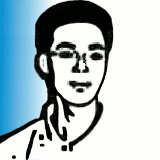
- 所在地: 基础开源研究
- 注册时间: 2016-06-03
- 帖子: 928
- 个人网站
Re: (已解决)成功使用qemu安装arch,但是使用发现虚拟机没有声音
你之前装成功但声音,是怎么装的?按仙子的步骤?
开源/Linux大众化,从驿窗开始~
离线
#17 2017-06-10 20:12:32
- jackness
- 会员
- 注册时间: 2017-05-06
- 帖子: 141
Re: (已解决)成功使用qemu安装arch,但是使用发现虚拟机没有声音
你之前装成功但声音,是怎么装的?按仙子的步骤?
仙子的步骤里面没有装声卡的代码应该。
离线
#18 2017-06-10 20:30:48
- 驿窗
- 驿窗
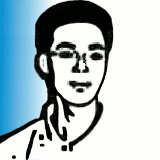
- 所在地: 基础开源研究
- 注册时间: 2016-06-03
- 帖子: 928
- 个人网站
Re: (已解决)成功使用qemu安装arch,但是使用发现虚拟机没有声音
那个步骤难道会对劫持有不同么?没看出来啊。
最近编辑记录 驿窗 (2017-06-10 20:31:12)
开源/Linux大众化,从驿窗开始~
离线
#19 2017-06-10 20:58:50
- jackness
- 会员
- 注册时间: 2017-05-06
- 帖子: 141
Re: (已解决)成功使用qemu安装arch,但是使用发现虚拟机没有声音
那个步骤难道会对劫持有不同么?没看出来啊。
就你发的方法说对劫持有不同啊,你自己发的啊。我是没办法对付劫持的。
离线
#20 2017-06-10 21:07:22
- 驿窗
- 驿窗
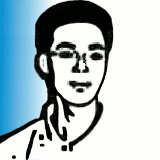
- 所在地: 基础开源研究
- 注册时间: 2016-06-03
- 帖子: 928
- 个人网站
Re: (已解决)成功使用qemu安装arch,但是使用发现虚拟机没有声音
我上网上搜一搜。
开源/Linux大众化,从驿窗开始~
离线
#21 2017-06-15 19:38:27
- jackness
- 会员
- 注册时间: 2017-05-06
- 帖子: 141
Re: (已解决)成功使用qemu安装arch,但是使用发现虚拟机没有声音
我上网上搜一搜。
无声音还是没解决,算了,大不了都不用虚拟机了。
离线
#22 2017-06-15 19:57:43
- 驿窗
- 驿窗
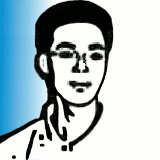
- 所在地: 基础开源研究
- 注册时间: 2016-06-03
- 帖子: 928
- 个人网站
Re: (已解决)成功使用qemu安装arch,但是使用发现虚拟机没有声音
虚拟机这么好的东东,怎么能放弃呢,别急,慢慢来;
你现在还用 virt-manager 的话,可以[添加硬件],选择[声音]---[ich6],看是不是能加上声卡;
另外,硬件加上了,还需要软件设置,可以在guest里面 sudo pacman -S alsa-utils ;然后运行 sudo alsamixer ,把标有“MM”的声道变成“00”,方法是用左右方向键选择,用“m”键来改变状态,改变完成后按“ESC”键退出,没意外的话,应该就有声音了;
可以用下面的命令来测试声音:
speaker-test -c 2===
对了,你的host系统感觉好像不是很顺,当初安装的时候,是什么步骤,还记得清楚么?
我自己的就是安装多次以后,不断总结,然后按总结的内容才安装正常的,之前老有奇怪的问题。
最近编辑记录 驿窗 (2017-06-15 20:01:19)
开源/Linux大众化,从驿窗开始~
离线
#23 2017-06-15 21:07:37
- jackness
- 会员
- 注册时间: 2017-05-06
- 帖子: 141
Re: (已解决)成功使用qemu安装arch,但是使用发现虚拟机没有声音
虚拟机这么好的东东,怎么能放弃呢,别急,慢慢来;
你现在还用 virt-manager 的话,可以[添加硬件],选择[声音]---[ich6],看是不是能加上声卡;
另外,硬件加上了,还需要软件设置,可以在guest里面 sudo pacman -S alsa-utils ;然后运行 sudo alsamixer ,把标有“MM”的声道变成“00”,方法是用左右方向键选择,用“m”键来改变状态,改变完成后按“ESC”键退出,没意外的话,应该就有声音了;
可以用下面的命令来测试声音:speaker-test -c 2===
对了,你的host系统感觉好像不是很顺,当初安装的时候,是什么步骤,还记得清楚么?
我自己的就是安装多次以后,不断总结,然后按总结的内容才安装正常的,之前老有奇怪的问题。
我是qemu里面的虚拟机,sudo alsamixer后都不需要调试直接就是00声道。所以还是硬件声卡没加进去,我不知道怎么弄啊?安装我是参考萌狼和archwiki安装的。应该没什么问题的。
离线
#24 2017-06-15 21:49:22
- 驿窗
- 驿窗
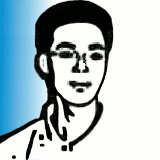
- 所在地: 基础开源研究
- 注册时间: 2016-06-03
- 帖子: 928
- 个人网站
Re: (已解决)成功使用qemu安装arch,但是使用发现虚拟机没有声音
萌狼的那个是下面这个连接?如果是的话,我感觉有点不够线性;
http://www.tuicool.com/articles/ZvI7zqJ
下回你把连接贴上来,更方便,省得我还得百度;
1、查一下guest有没声卡这个硬件,在guest里运行:lspci;
00:00.0 Host bridge: Intel Corporation 440FX - 82441FX PMC [Natoma] (rev 02)
00:01.0 ISA bridge: Intel Corporation 82371SB PIIX3 ISA [Natoma/Triton II]
00:01.1 IDE interface: Intel Corporation 82371SB PIIX3 IDE [Natoma/Triton II]
00:02.0 VGA compatible controller: Red Hat, Inc. QXL paravirtual graphic card (rev 04)
00:03.0 Ethernet controller: Red Hat, Inc Virtio network device
00:04.0 Audio device: Intel Corporation 82801FB/FBM/FR/FW/FRW (ICH6 Family) High Definition Audio Controller (rev 01)
00:05.0 USB controller: Intel Corporation 82801I (ICH9 Family) USB UHCI Controller #1 (rev 03)
00:05.1 USB controller: Intel Corporation 82801I (ICH9 Family) USB UHCI Controller #2 (rev 03)
00:06.0 Communication controller: Red Hat, Inc Virtio console
00:07.0 SCSI storage controller: Red Hat, Inc Virtio block device
00:08.0 Unclassified device [00ff]: Red Hat, Inc Virtio memory balloon我的guest里,上面 00:04.0 Audio device 那一行就是声卡;
2、如果有声卡的话,把00声道音量调节到100 --- 上下方向键,然后 ESC,然后 speaker-test -c 2,看有没有声音;
开源/Linux大众化,从驿窗开始~
离线
#25 2017-06-15 22:12:25
- 驿窗
- 驿窗
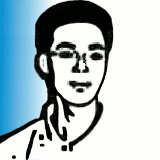
- 所在地: 基础开源研究
- 注册时间: 2016-06-03
- 帖子: 928
- 个人网站
Re: (已解决)成功使用qemu安装arch,但是使用发现虚拟机没有声音
3、如果没有声卡,按仙子的教程,用的是这个命令:qemu-system-x86_64;
你可以在host里运行这个命令:
qemu-system-x86_64 --help看关于声卡的部分是怎么说的,我正在看,一起啃啊;
找到以后你改一下仙子的安装脚本,重新安装,应该就有声卡了;
===
看帮助文件,linux必备技能。
最近编辑记录 驿窗 (2017-06-15 22:13:34)
开源/Linux大众化,从驿窗开始~
离线
#26 2017-06-15 22:23:29
- 驿窗
- 驿窗
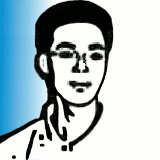
- 所在地: 基础开源研究
- 注册时间: 2016-06-03
- 帖子: 928
- 个人网站
Re: (已解决)成功使用qemu安装arch,但是使用发现虚拟机没有声音
4、help部分,有关于”-soundhw...”那部分,应该就是了;
我觉得,可以在脚本里加上:
-soundhw all
或者
-soundhw hda
或者
-soundhw ac97
就行了,表示有声卡,你觉得呢?
还有其它选项,不过这三个应该足够了,你三选一(根据主机声卡情况来定),改一下脚本看。
====
改完应该是这样的:
#!/bin/sh
exec qemu-system-x86_64 -enable-kvm \
-cpu host \
-drive file=$HOME/ArchVM.img,if=virtio \
-netdev user,id=vmnic,hostname=archvm,hostfwd=tcp:127.0.0.1:2222-:22 \
-device virtio-net,netdev=vmnic \
-soundhw all
-m 256M \
-curses \
-name "Arch VM" \
... ...有个 -soundhw all在里面,位置好像不是很重要;
最近编辑记录 驿窗 (2017-06-15 22:36:50)
开源/Linux大众化,从驿窗开始~
离线
#27 2017-06-15 22:23:47
- jackness
- 会员
- 注册时间: 2017-05-06
- 帖子: 141
Re: (已解决)成功使用qemu安装arch,但是使用发现虚拟机没有声音
萌狼的那个是下面这个连接?如果是的话,我感觉有点不够线性;
http://www.tuicool.com/articles/ZvI7zqJ
下回你把连接贴上来,更方便,省得我还得百度;1、查一下guest有没声卡这个硬件,在guest里运行:lspci;
00:00.0 Host bridge: Intel Corporation 440FX - 82441FX PMC [Natoma] (rev 02) 00:01.0 ISA bridge: Intel Corporation 82371SB PIIX3 ISA [Natoma/Triton II] 00:01.1 IDE interface: Intel Corporation 82371SB PIIX3 IDE [Natoma/Triton II] 00:02.0 VGA compatible controller: Red Hat, Inc. QXL paravirtual graphic card (rev 04) 00:03.0 Ethernet controller: Red Hat, Inc Virtio network device 00:04.0 Audio device: Intel Corporation 82801FB/FBM/FR/FW/FRW (ICH6 Family) High Definition Audio Controller (rev 01) 00:05.0 USB controller: Intel Corporation 82801I (ICH9 Family) USB UHCI Controller #1 (rev 03) 00:05.1 USB controller: Intel Corporation 82801I (ICH9 Family) USB UHCI Controller #2 (rev 03) 00:06.0 Communication controller: Red Hat, Inc Virtio console 00:07.0 SCSI storage controller: Red Hat, Inc Virtio block device 00:08.0 Unclassified device [00ff]: Red Hat, Inc Virtio memory balloon我的guest里,上面 00:04.0 Audio device 那一行就是声卡;
2、如果有声卡的话,把00声道音量调节到100 --- 上下方向键,然后 ESC,然后 speaker-test -c 2,看有没有声音;
我是看这个萌狼,也就是KenOokamiHoro的安装教程的:
https://blog.yoitsu.moe/arch-linux/inst … wbies.html
你的方法我再试试看。试完回复你。
离线
#28 2017-06-15 22:27:45
- jackness
- 会员
- 注册时间: 2017-05-06
- 帖子: 141
Re: (已解决)成功使用qemu安装arch,但是使用发现虚拟机没有声音
3、如果没有声卡,按仙子的教程,用的是这个命令:qemu-system-x86_64;
你可以在host里运行这个命令:qemu-system-x86_64 --help看关于声卡的部分是怎么说的,我正在看,一起啃啊;
找到以后你改一下仙子的安装脚本,重新安装,应该就有声卡了;===
看帮助文件,linux必备技能。
目前来看我是没有声卡在虚拟机里。请看附图:
https://img.vim-cn.com/56/b7052ad2107c6 … b16c15.png
离线
#29 2017-06-15 22:32:54
- 驿窗
- 驿窗
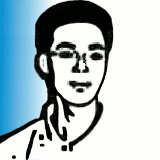
- 所在地: 基础开源研究
- 注册时间: 2016-06-03
- 帖子: 928
- 个人网站
Re: (已解决)成功使用qemu安装arch,但是使用发现虚拟机没有声音
piter 说:3、如果没有声卡,按仙子的教程,用的是这个命令:qemu-system-x86_64;
你可以在host里运行这个命令:qemu-system-x86_64 --help看关于声卡的部分是怎么说的,我正在看,一起啃啊;
找到以后你改一下仙子的安装脚本,重新安装,应该就有声卡了;===
看帮助文件,linux必备技能。目前来看我是没有声卡在虚拟机里。请看附图:
https://img.vim-cn.com/56/b7052ad2107c6 … b16c15.png
==
确实没有声卡。
按我写的第4步操作,改好脚本重新安装,记得你之前改的内存和curses,装好再lspci,应该就有声卡了。
===
坚持到底,就是胜利!
最近编辑记录 驿窗 (2017-06-15 22:34:43)
开源/Linux大众化,从驿窗开始~
离线
#30 2017-06-15 22:39:53
- 驿窗
- 驿窗
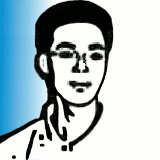
- 所在地: 基础开源研究
- 注册时间: 2016-06-03
- 帖子: 928
- 个人网站
Re: (已解决)成功使用qemu安装arch,但是使用发现虚拟机没有声音
不对啊,你那个抓图你再看一下,第二行,ISA bridge... 82371SB,这个是什么东东?
应该是个芯片,不是声卡。
最近编辑记录 驿窗 (2017-06-15 22:51:25)
开源/Linux大众化,从驿窗开始~
离线